3.4.1. با استفاده از Evolution Mail
رویه 3.7. برای پیکربندی سرویس گیرنده ایمیل Evolution در اوبونتو:
1 در اپلیکیشنها منو، اشاره به اینترنت کلیک کنید و ایمیل تکامل.
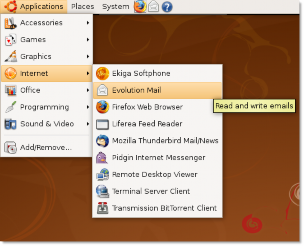
شکل 3.20. راه اندازی Evolution Mail
![]() خوب است بدانی:
خوب است بدانی:
La .سیر تکاملی زمانی که Evolution را برای اولین بار اجرا می کنید، دایرکتوری در فهرست اصلی ایجاد می شود
زمان. داده های محلی خود را در این فهرست ذخیره می کند. سپس، یک دستیار اولین بار را باز می کند تا به شما در راه اندازی حساب های ایمیل کمک کند. تنظیمات خاص کاربر برای تکامل نیز در آن ذخیره می شود gconf/apps/ تکامل.
La دستیار تنظیم تکامل نمایش داده می شود و شما را در مراحل مختلف راهنمایی می کند تا Evolution را فعال کنید تا به حساب های ایمیل شما متصل شود و فایل ها را از برنامه های دیگر وارد کند. کلیک به جلو.
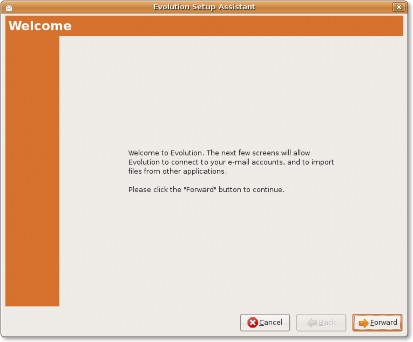
شکل 3.21. پیکربندی حساب ایمیل جدید
2. Evolution یک سیستم پشتیبان یکپارچه ارائه می دهد. اگر داده های Evolution خود را از یک سیستم به سیستم دیگر منتقل می کنید، از این گفتگو استفاده کنید. در بازیابی از پشتیبان گیری می توانید فایل های پشتیبان مانند ایمیل ها، یادداشت ها، دفترچه آدرس، فایل های شخصی و بسیاری موارد دیگر را از نسخه قدیمی Evolution بازیابی کنید.
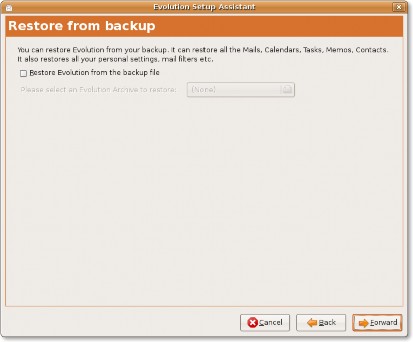
شکل 3.22. بازیابی تکامل
3 در هویت در صفحه، نام کامل خود را تایپ کنید نام و نام خانوادگی کادر و آدرس ایمیل شما در آدرس پست الکترونیکی جعبه این آدرس ایمیلی است که ISP شما ارائه می دهد. حساب Evolution شما با این اطلاعات پیکربندی شده است. کلیک به جلو.
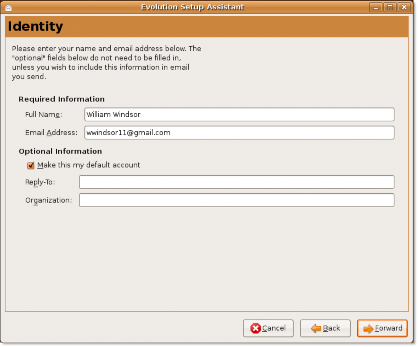
شکل 3.23. تنظیم هویت حساب
![]() توجه داشته باشید:
توجه داشته باشید:
می توانید از اطلاعات موجود در اطلاعات اختیاری بخش. شما باید تایپ کنید
اطلاعات موجود در پاسخ دادن به و سازمان فقط در صورتی که بخواهید این را در پیامهای ایمیلی که ارسال میکنید بگنجانید. که در پاسخ دادن به در کادر، می توانید نام، نقل قول های مورد علاقه یا هر اطلاعات دیگری را تایپ کنید و در سازمان در کادر، هر نامی مانند نام سازمان، مدرسه یا کالج خود را تایپ کنید.
4 در دریافت ایمیل صفحه، در نوع سرور در کادر، نوع سروری را که ISP ارائه می دهد انتخاب کنید. Evolution با انواع مختلف سرور سازگار است، اما POP معمولاً برای دریافت پیام های ایمیل استفاده می شود.
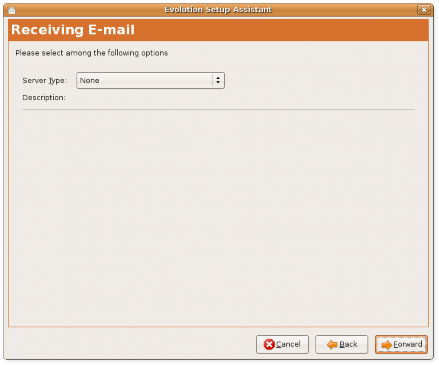
شکل 3.24. انتخاب نوع سرور برای دریافت ایمیل
![]() توجه داشته باشید:
توجه داشته باشید:
اگر اطلاعات سرور را نمی دانید، باید با مدیر سیستم یا ISP خود تماس بگیرید.
آ. انتخاب کنید POP از نوع سرور جعبه برای اتصال به و دانلود ایمیل از سرورهای POP. صفحه دریافت ایمیل بیشتر از شما اطلاعات پیکربندی را درخواست می کند.
![]() توجه داشته باشید:
توجه داشته باشید:
برای اطلاعات بیشتر در مورد انواع سرورها به آدرس زیر مراجعه کنید: https://help.ubuntu.com/communi-
ty/EmailClients.
ب نام سرور ایمیل دریافت کننده را در قسمت وارد کنید سرور کادر و نام کاربری حساب شما در نام کاربری
جعبه این نام ورود شما به رایانه شخصی شما نیست، بلکه نام ورود شما به حساب ایمیل ISP شما است.
ج در دوربین های مداربسته بخش، شما می توانید انتخاب کنید رمزگذاری or بدون رمزگذاری در از Secure Connection استفاده کنید
جعبه رمزگذاری پیام را غیر از گیرنده مورد نظر غیرقابل خواندن می کند.
د انتخاب کنید کلمه عبور در نوع احراز هویت کادر یا کلیک کنید انواع پشتیبانی شده را بررسی کنید بررسی Evolution برای انواع احراز هویت پشتیبانی شده. انواع احراز هویت خط خورده پشتیبانی نمی شوند. به طور کلی، رمز عبور روشی است که شما با سرور احراز هویت می کنید.
![]() توجه داشته باشید:
توجه داشته باشید:
برای اطلاع از نوع تأیید هویت پشتیبانی شده با سرپرست سیستم یا ISP خود تماس بگیرید.
ه کلیک به جلو.
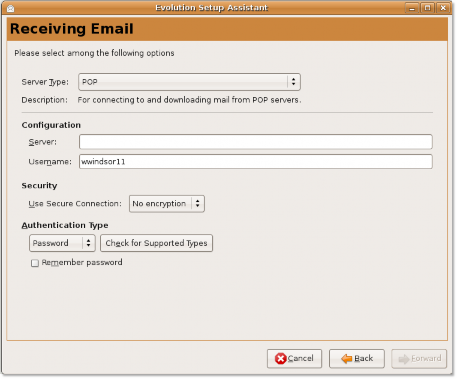
شکل 3.25. ارائه اطلاعات سرور POP
5 در گزینه های دریافت صفحه، در صورت نیاز گزینه های زیر را انتخاب کنید:
آ. برای بررسی خودکار پیام های ایمیل پس از یک بازه زمانی خاص، را انتخاب کنید هر بار ایمیل جدید را به صورت خودکار بررسی کنید چک باکس مدت زمان بازه زمانی را مشخص کنید دقیقه فهرست
ب در ذخیره سازی پیام بخش، انتخاب کنید پیام را روی سرور بگذارید کادر تأیید , اگر می خواهید پیامی روی سرور بگذارید.
ج انتخاب کنید پشتیبانی از همه پسوندهای POP3 را غیرفعال کنید اگر میخواهید POP3 را غیرفعال کنید، کادر را علامت بزنید.
د کلیک به جلو.
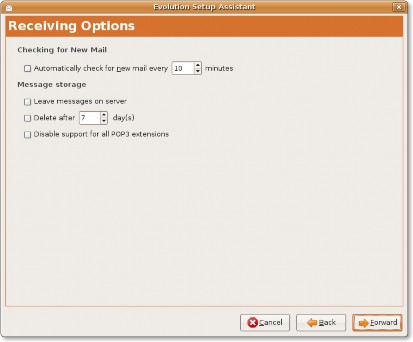
شکل 3.26. تعیین گزینه های بررسی ایمیل و ذخیره سازی
6. در صفحه ارسال ایمیل، اطلاعات را با توجه به روشی که می خواهید پیام های ایمیل ارسال کنید، مشخص کنید. سرور ایمیل خروجی را انتخاب کنید نوع سرور جعبه.
آ. دو روش برای ارسال پیام های ایمیل وجود دارد، SMTP و Programs Send Mails. SMTP روش رایجی است که برای ارسال پیام های ایمیل استفاده می شود. انتخاب کنید SMTP همانطور که سرور ایمیل خروجی خود را تایپ کنید نوع سرور جعبه.
ب پیکربندی سرور خروجی را مشخص کنید:
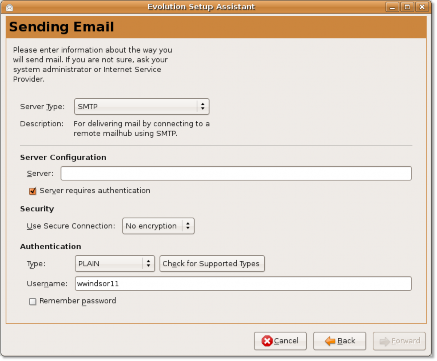
شکل 3.27. ارائه اطلاعات سرور SMTP
من. آدرس میزبان را در سرور جعبه این آدرس سرور خروجی است که ISP شما ارائه می دهد.
ii نحوه احراز هویت سرور را مشخص کنید. انتخاب کنید سرور نیاز به احراز هویت دارد اگر سرور شما نیاز به احراز هویت دارد، کادر را علامت بزنید. از شما خواسته می شود که نوع احراز هویت خود را در قسمت انتخاب کنید نوع جعبه شما همچنین می توانید کلیک کنید انواع پشتیبانی شده را بررسی کنید بررسی تکامل برای انواع پشتیبانی شده.
III. نام کاربری حساب evolution را در آن تایپ کنید نام کاربری جعبه.
IV انتخاب کنید رمز ورود را به خاطر بسپار اگر می خواهید evolution رمز عبور شما را به خاطر بسپارد، کادر را علامت بزنید. سپس، کلیک کنید به جلو. مدیریت حساب صفحه نمایش داده می شود.
7. امکان دسترسی Evolution به چندین ارائه دهنده ایمیل وجود دارد. برای تمایز بین آنها، می توانید به هر ارائه دهنده ایمیل یک نام بدهید. یک نام برای این پیکربندی یا حساب خود در قسمت وارد کنید نام جعبه شما می توانید هر نامی را که ترجیح می دهید تایپ کنید زیرا این فقط برای مرجع شما است. سپس، کلیک کنید به جلو.
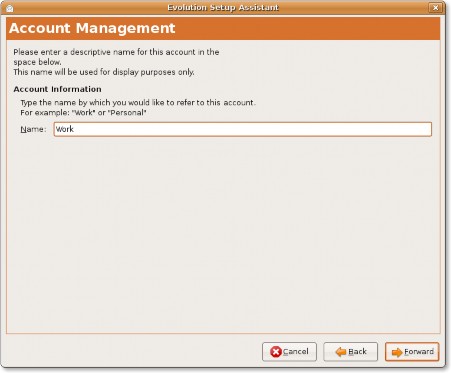
شکل 3.28. ارائه اطلاعات حساب کاربری
8 در منطقه زمانی در صفحه، منطقه زمانی که در آن هستید را انتخاب کنید، یا روی نقشه یا از قسمت انتخاب لیست کلیک
رو به جلو.
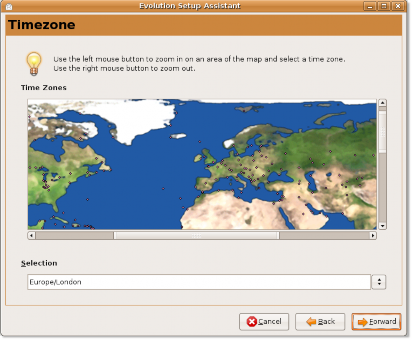
شکل 3.29. تعیین منطقه زمانی
9. پیکربندی انجام شده است. کلیک درخواست برای ذخیره تنظیمات پنجره Evolution نمایش داده خواهد شد.
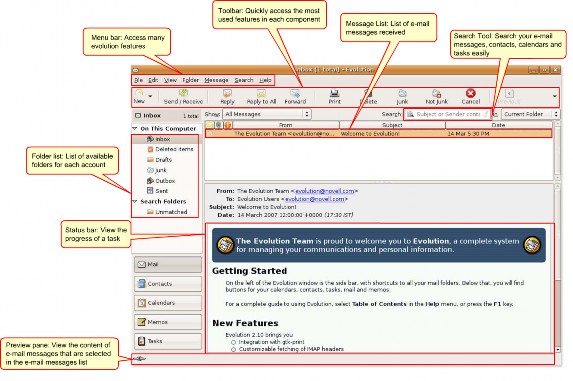
![]()
توجه داشته باشید:
شکل 3.30. سیر تکاملی
برای اطلاعات بیشتر در مورد نحوه استفاده از سرویس گیرنده ایمیل Evolution، به: https:// help.ubuntu.com/8.04/internet/C/email.html مراجعه کنید.


 مستندات
مستندات